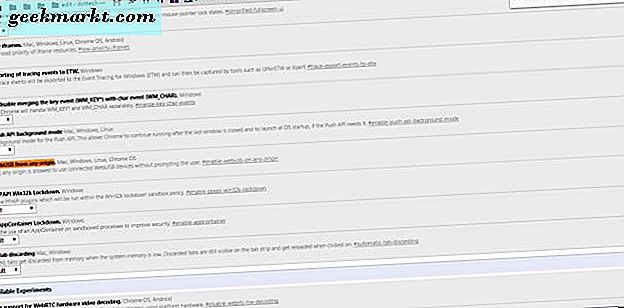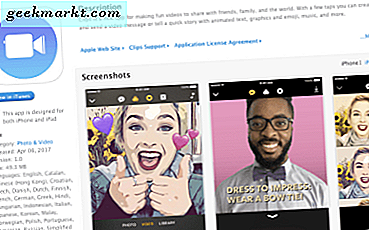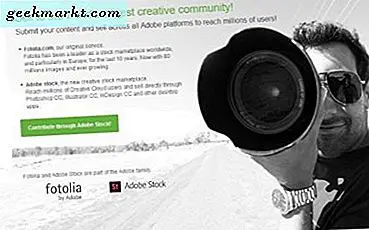Det ville være flott hvis du kunne bruke Kodi på din Roku-enhet. Det vil legge til mye mer underholdning variasjon til ditt utvalg av ting å se på. Vel, det er en måte, og vi vil dekke det her for deg.
Det første du må gjøre er å laste ned Kodi Media Player-programmet. Dette kan gjøres fra din Android-smarttelefon eller nettbrett. Så sett opp Roku for å streame innhold gjennom det.
Få Kodi-programmet
På Android-smarttelefonen eller nettbrettet går du over til Google Play. Søk etter Kodi-programmet. Deretter skal du installere den på enheten. Pass på at Android-nettbrettet ditt eller telefonen er på samme Wi-Fi-nettverk som din Roku-enhet. Dette er viktig.
Når du har installert Kodi-appen og klar til å gå, slår du på skjermen eller fjernsynet. Gå til riktig HDMI-kanal for å spille din Roku hvis du har mer enn én HDMI-inngang.
Deretter forbereder du Roku for å godta Kodi Stream fra Android-enheten din.
Forbered Roku til Stream Kodi
Gå til startskjermbildet på Roku ved å trykke på Hjem-knappikonet på Roku-fjernkontrollen. Deretter går du til innstillinger i listen og velger den. Deretter navigerer du til System og ruller ned til Screen Mirroring og klikker på den med Roku-fjernkontrollen. Klikk deretter Alltid Tillat for å aktivere skjermspeiling fra Android-nettbrettet eller telefonen din.
Aktiver skjermen Mirroring på Android-enheten din
Dette kan ikke fungere med alle Android-smarttelefoner eller -enheter. Dette gjelder spesielt hvis du har en Google-spesifikk telefon eller nettbrett. Du kan muligens gjøre en direkte Wi-Fi-tilkobling til din Roku som jeg har med min NVidia Shield-tablett.
Her er trinnene for å opprette en direkte Wi-Fi-tilkobling.
- Gå til Innstillingene på Android-enheten din og trykk på Wi-Fi.

- Deretter trykker du på de tre vertikale punktene øverst til høyre på enheten.
- Velg Avansert, og trykk deretter direkte på Wi-Fi.

- Det vil koble din Android Smartphone eller nettbrett direkte til din Roku-enhet.
- Det eneste problemet med dette er at du må ha videoen du vil se allerede lastet ned på enheten. Når du har gjort en direkte Wi-Fi-tilkobling, blir Internett koblet fra nettbrettet eller telefonen.
Hvis din Android-enhet støtter skjermspeiling til Roku, kan den aktiveres ved å gå inn i innstillinger under skjerm. Det er kjent av mange forskjellige navn, avhengig av Android-enheten din.
På skjermens undermeny velg cast eller cast skjerm. Du kan ha tre små prikker øverst til høyre på Android-enheten din. Trykk på den og velg avansert hvis tilgjengelig og velg aktiver trådløs visning.
Bruk Miracast fra Windows-datamaskinen eller enheten
Hvis du har en Windows-bærbar PC eller en PC, og den har Miracast-støtte, kan du speilskjermen din til Roku. Deretter har du muligheten til å spille Kodi-filmer, videoer, musikk, etc. fra Windows-maskinen til Roku.
Hvis du ikke har Miracast-muligheter, kan du få en Miracast-sender til å bruke Kodi via Wi-Fi fra datamaskin til Roku. For å sjekke om Windows-enheten din eller datamaskinen har Miracast gjør du følgende:
- Trykk eller klikk musen eller styreflaten i varslingsområdet på oppgavelinjen i Windows.

- Velg deretter koble til. Et varsel forteller om din PC eller mobilenhet støtter Miracast.
 Hvis det gjør det, kan du projisere Windows-skjermen på Roku. Ellers kan du ikke bruke Miracast-funksjonen med mindre du oppgraderer komponenter på datamaskinen din for å gjøre det eller kjøpe en Miracast-sender.
Hvis det gjør det, kan du projisere Windows-skjermen på Roku. Ellers kan du ikke bruke Miracast-funksjonen med mindre du oppgraderer komponenter på datamaskinen din for å gjøre det eller kjøpe en Miracast-sender. - Når du har muligheten til Miracast, kan du gå til varslingsområdet og klikke på den.
 Deretter velger du Project, og du bør se muligheten til å projisere trådløst. Velg deretter din Roku-enhet for å projisere Windows-skjermen din gjennom. Nå kan du bruke Kodi på Roku.
Deretter velger du Project, og du bør se muligheten til å projisere trådløst. Velg deretter din Roku-enhet for å projisere Windows-skjermen din gjennom. Nå kan du bruke Kodi på Roku.
Det er alt der er til det. Sjekk etter Miracast-funksjoner på Windows-enheten og prosjektet vekk til Roku-enheten din trådløst. Husk Roku, og Windows-datamaskinen eller smarttelefonen må være koblet til samme trådløse internettforbindelse.
Konklusjon
Du kan bruke Android- og Windows-smarttelefonen din eller enheter til å se Kodi på din Roku-streaming-enhet. Bare aktiver skjermspeilet på din Roku-enhet. Deretter går du til riktig område på Android- eller Windows-enheten din for å starte trådløst å vise skjermen til Roku.
Det vil ta noen enkle å følge trinnene, men da kan du se Kodi-videoer, høre på musikk og hente på ditt favoritt digitale media fra Kodi direkte gjennom Roku.